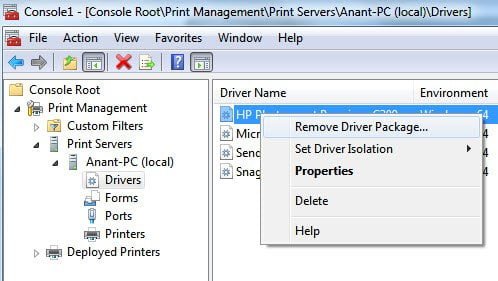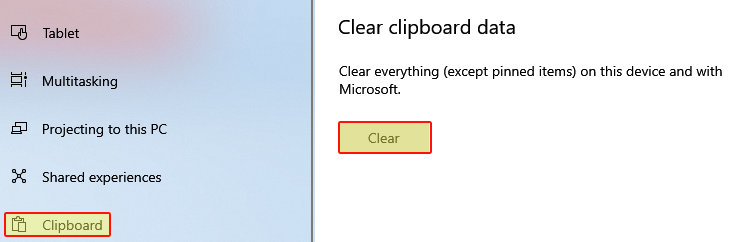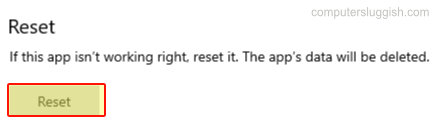
How To Fix Roblox Giving Black Or Blank Screen
В этом посте мы рассмотрим устранение проблемы в Roblox, которая вызывает черный или пустой экран на вашем ПК или ноутбуке.
Содержание
Это может быть в меню Roblox, или как только вы вступаете в игру, ваша игра Roblox просто становится черной!
Может быть много причин, по которым вы столкнулись с этой проблемой, но надеемся, что один из приведенных ниже способов устранит ее.
Как исправить черный экран Roblox на компьютере : 1. Обновить драйверы видеокарты — Это самое важное, что нужно сделать, это может сотворить чудеса, когда дело доходит до графических проблем и, надеюсь, поможет решить проблему черного или пустого экрана, с которой вы столкнулись в Roblox
2. Запустите Roblox от имени администратора — Если вы используете версию веб-браузера:
- Откройте меню Пуск и найдите » Roblox » > Нажмите правой кнопкой мыши » Открыть местоположение файла »
- Нажмите правой кнопкой мыши на ярлыке Roblox Player > Свойства > Совместимость > Отметьте » Запустить эту программу от имени администратора » > Нажмите Применить и OK
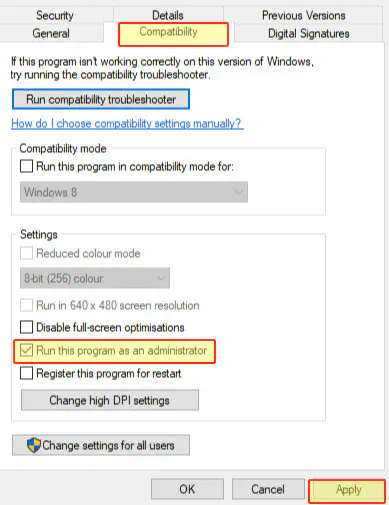
3. Отключите все программы, которые используют оверлей — такие программы, как Discord, GeForce Experience, Msi Afterburner, веб-браузеры и т.д.
4. Закройте все фоновые программы — особенно потоковые программы или приложения, потому что если вы транслируете музыку, видео, игровые потоки,и т.д. во время игры в Roblox, то ваш GPU будет использоваться для поддержки этих программ, а также игры Roblox, что может быть причиной черного экрана и проблем
5. Смените & проверьте видеокабель, подключенный к дисплею — Кабель, который вы подключили, может быть неисправен или ослаблен
6. Если вы разогнали графику, удалите настройки разгона — Это может вызвать проблемы с Roblox
7. Переключите Roblox в оконный режим вместо полноэкранного:
- Запустите игру в Roblox, если можете > Нажмите на значок Roblox в левом верхнем углу
- Нажмите » Настройки » и переключите Fullscreen на » Выкл »
8. Понизьте графику в игре Roblox — Если вы можете зайти в игру, установите самые низкие настройки графики и медленно поднимайте их до тех пор, пока снова не возникнет проблема, так как если графика слишком высока и видеокарта не справляется, она может стать черной или пустой:
- Запустите Roblox > Запустите игру, в которую хотите играть > Нажмите ESC или значок Roblox в левом верхнем углу
- Нажмите на Настройки > Измените Графический режим на Ручной > Нажмите — (минус) и + (плюс) на Качество графики , чтобы настроить на предпочтительные параметры
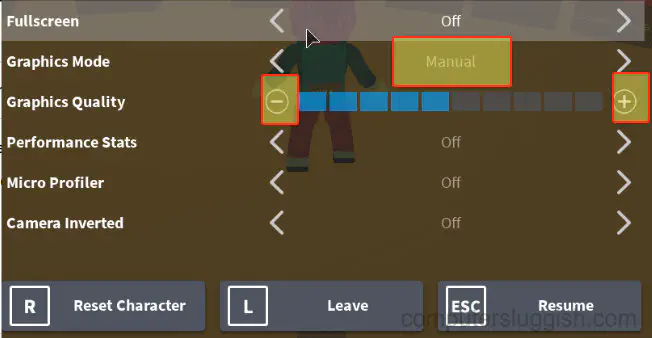
9 . Если вы используете приложение Roblox, сделайте сброс настроек — только учтите, что при этом данные приложения будут удалены, и вам придется снова войти в приложение Roblox:
- Щелкните правой кнопкой мыши по меню Пуск > Откройте » Приложения и функции » > В строке поиска введите » Roblox »
- Теперь выберите Roblox и нажмите » Дополнительные параметры » > Теперь нажмите » Сброс настроек »
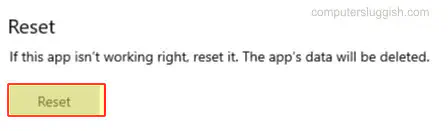
Надеемся, что один из вышеперечисленных способов помог вам починить игру Roblox на вашем ПК или ноутбуке. Если у вас все еще есть проблемы с игрой, возможно, вам нужно переустановить ее.
Если Roblox не работает после переустановки, то вам может понадобиться переустановка Windows 10 . Однако, если при запуске игр возникают черные или пустые экраны, проблема обычно связана с графическими драйверами, поэтому мы рекомендуем вам попробовать установить драйверы заново или более старые .
YouTube видео: Roblox продолжает выдавать черный или пустой экран на ПК
Вопросы и ответы по теме: “Roblox продолжает выдавать черный или пустой экран на ПК”
Почему во время игры появляется черный экран?
Если вы получите черный экран во время игры , это может быть из-за ожидающего обновления. Само обновление может вызвать проблемы, или причиной такого поведения может быть определенное устаревшее программное обеспечение. Давайте установим последнее обновление Windows, в котором может быть исправлена эта проблема.
Что делать если после выхода из игры черный экран?
Все что нужно, это:После запуска, когда вы увидите черный экран, нажмите комбинацию на клавиатуре «Alt+Enter», для перехода в оконный режим. После этого, в настройках игры поменяйте разрешение на более низкое. Но если данный способ вам не помог, обратитесь к разработчикам игры через техническую поддержку.Сохраненная копия
Почему на секунду появляется черный экран?
Что заставляет монитор становиться чёрным на секундуУстаревший или поврежденный драйвер Плохо настроенные параметры питания Несовместимость программного обеспечения, особенно антивирусного программного обеспечения Неисправный монитор или оборудование
Почему экран монитора темный?
компьютер не получает питания; повреждение на тракте питания: розетка, сетевой фильтр/бесперебойник, кабель питания, блок питания, кнопка включения; один или несколько контроллеров питания на материнской плате вышли из строя; перегорели, окислились или повреждены конденсаторы блока питания или материнской платы.
Что делать если во время игры появляется белый экран?
Белый экран появляется при загрузке игры, если системных ресурсов недостаточно. Вам нужно увеличить файл подкачки. Причиной ошибки также может стать работа фаервола или антивируса, необходимо их отключить.
Что делать если в эмуляторе черный экран?
Выберите вкладку “Графика” и в подразделе “Рендер интерфейса”, выберите “Software”. Затем сохраните изменения и перезагрузите BlueStacks для применения настроек. Готово! Теперь вы сможете вести прямые трансляции без вылетов игры или появления черного экрана на BlueStacks 5.
Посмотрите наши последние сообщения: * Как удалить Messenger в Windows 10
- Back 4 Blood Улучшение производительности на Windows 10 ПК
- Установка последних драйверов NVIDIA в Windows 11
- Back 4 Blood FIX Connection & Sign In Issues On Windows 10 PC
- Back 4 Blood PC Fix Crashing & Errors Best 7 Methods Windows 10